Em alternativa, você poderá usar a formatação condicional do Excel para mudar a cor das células com valores duplicados (sem os remover).
Remover dados duplicados
Remover dados duplicados no Excel é bastante simples. Na prática, basta seleccionar a coluna (ou várias colunas) com os dados que pretende verificar, e aceder ao menu "Dados" - "Remover duplicados".
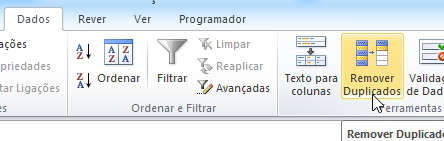
Para terminar, confirme a exclusão dos valores duplicados. Está pronto.
Encontrar dados duplicados
A primeira solução consiste em utilizar uma formatação condicional, que altere a cor das células com valores duplicados.
Para isso, basta aceder ao separador Base - Formatação condicional - Realçar regras de células - "Duplicar valores..". Se tudo correu bem, as células com valores duplicados adquirem uma cor diferente (vermelho).
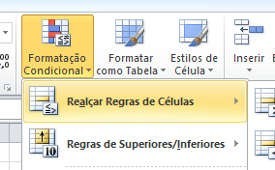
A segunda solução é bastante básica, consistindo na utilização da pesquisa do Excel. Para isso, basta selecionar a planilha e pressionar as teclas CTRL+L e digitar o valor que pretende usar como teste. Pressione o botão "Localizar" para encontrar os valores duplicados.
Seja o primeiro a comentar em " Como encontrar e remover duplicados no Excel "
Enviar um comentário